この実習では、複数の図面を 1 つの図面にアタッチします。図面をアタッチすると、1 つのコンパクトな図面で複数の大きなオブジェクトに注釈を付けることができます。
通常、詳細なラベル付けは設計プロセスの最後の段階で行います。Autodesk Civil 3D 2024 では、オブジェクトが配置されている図面でオブジェクトに注釈を付ける必要はありません。代わりに、オブジェクトの図面への外部参照(Xref)を含む単一の図面を作成できます。このプロセスにより、動的なラベルの更新の利点を維持しながら、注釈図面のサイズを最小限に抑えることができます。
注釈用に図面を外部参照としてアタッチする
- Windows エクスプローラーで、チュートリアル図面フォルダに移動します。名前が Labels- で始まる図面をすべて選択します。[編集]メニュー
 [コピー]の順に選択します。
[コピー]の順に選択します。 - My Civil Tutorial Data フォルダに移動します。タブ
 パネル
パネル  ドロップダウン
ドロップダウン  検索の順にクリックします。
検索の順にクリックします。 後の実習では、いくつかの外部参照図面を編集します。変更を行うには、書き込みアクセス権がある場所に図面を配置する必要があります。
- 手順 2 で My Civi Tutorial Data フォルダに保存した Labels-1a.dwg を開きます。
- [ツールスペース]の[プロスペクター]タブで、Labels-1a 図面を展開します。
外側の境界があるサーフェスが図面ウィンドウに表示されます。その際、[サーフェス]コレクションは空になっていることに注目してください。[サーフェス]コレクションが空になっているのは、複合サーフェスが外部参照(Xref)であるためです。サーフェス データ自体は、非常に大きく、別の図面にあります。
ヒント:サーフェスが複数ある大きなプロジェクトの場合、各サーフェス オブジェクトを個別の図面に配置する必要があります。たとえば、ある図面に現況地盤サーフェスを配置し、他の図面には現況地盤サーフェスを参照するデータを含めます。また、計画地盤サーフェスは、現況地盤サーフェスへのデータ参照を含む専用の図面に配置します。
- コマンド ラインに XREF と入力します。
[外部参照]ダイアログ ボックスで、現在の図面(Labels-1a)とサーフェスを含む外部参照図面(Labels-Surface)のサイズの違いを確認してください。現在の図面にはサーフェス オブジェクトが表示されますが、現在の図面のサイズはサーフェス図面の何分の 1 しかありません。外部参照を使用すると、実際にデータを挿入せずに別の図面からデータを使用することができます。
- [外部参照]パレットで、
 の横の矢印をクリックします。[DWG をアタッチ]をクリックします。 注:
の横の矢印をクリックします。[DWG をアタッチ]をクリックします。 注:図面は、Vault からアタッチすることもできます。
- [参照ファイルを選択]ダイアログ ボックスで、My Civil Tutorial Data フォルダに移動します。図面 Labels_Alignments.dwg と Labels_Parcels.dwg を選択します。[開く]をクリックします。
- [外部参照]ダイアログ ボックスで、次の設定が選択されていることを確認します。
- [参照タイプ]: アタッチメント
現在の図面を別の図面に外部参照としてアタッチする場合、現在のホスト図面(Labels-1a.dwg)で外部参照が維持されます。[オーバーレイ]を選択すると、図面を別の図面に外部参照としてアタッチした場合、図面にある外部参照は無視されます。
- [パス タイプ]: 相対パス
現在の図面と参照図面を別の場所に移動しても、参照が失われる可能性はほとんどありません。
ヒント:外部参照の作成前に、参照図面と現在の図面が同じフォルダに保存されていることを確認してください。
重要:アタッチする外部参照には、次の設定を適用する必要があります。挿入ポイント、尺度、または回転の設定が現在の図面と異なる場合、Autodesk Civil 3D のラベルは機能しなくなります。
- [挿入ポイント]、[画面上で指定]: オフ
- [尺度]、[画面上で指定]: オフ
- [尺度]、[均等尺度]: オン
- [回転]、[画面上で指定]: オフ
- [参照タイプ]: アタッチメント
- [OK]をクリックします。
図面ウィンドウに線形と区画が表示され、これらが配置されている図面が[外部参照]パレットに一覧表示されます。[外部参照]パレットを閉じます。
注: 外部参照をアタッチしたときに、一時画層が存在することを示すメッセージがステータス バーに表示されることがあります。一時画層の詳細は、「概要 - 新しい画層の通知を受信する」を参照してください。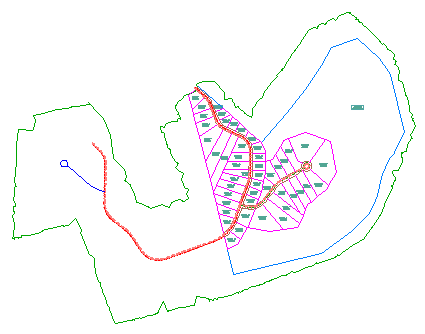
複数の外部参照図面が含まれている図面
このチュートリアルを続けるには、「実習 2: リボン上の注釈ツールを使用する」に進んでください。